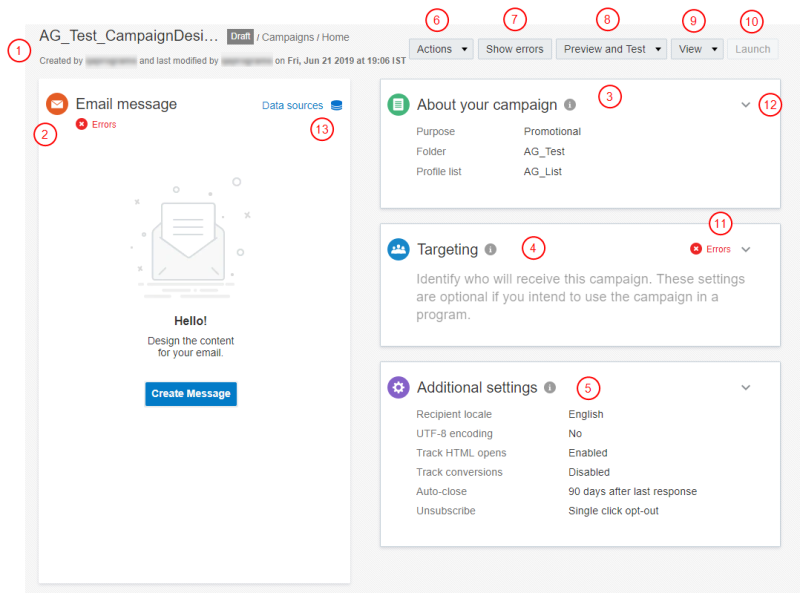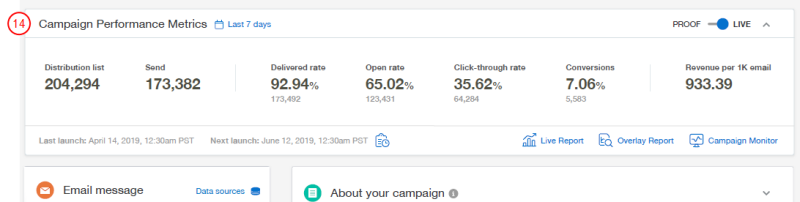電子郵件行銷活動設計工具視覺化內容概要
注意:自 19C 版本起,電子郵件行銷活動工作簿的介面已做了更新,如今稱為行銷活動設計工具。不像「行銷活動設計工具」,「訊息設計工具」的介面並無任何主要的變更。19C 之後的所有新帳戶均已啟用「行銷活動設計工具」,現有帳戶則依「控制可用性」方案使用。現有帳戶若要存取此功能,請登入 My Oracle Support 並建立服務要求。若要進一步瞭解這項變更,請參閱 電子郵件行銷活動設計工具變更。
您可以使用行銷活動設計工具來複查所選行銷活動的詳細資料、查看任何需要更正的錯誤等等。按一下  即可展開此面板。進一步瞭解使用新行銷活動設計工具來投放電子郵件行銷活動。若要監看所有行銷活動投放,或對行銷活動投放採取動作,請使用行銷活動監視器。請參閱「行銷活動設計工具」中的所有不同區段,以及每個區段的摘要。
即可展開此面板。進一步瞭解使用新行銷活動設計工具來投放電子郵件行銷活動。若要監看所有行銷活動投放,或對行銷活動投放採取動作,請使用行銷活動監視器。請參閱「行銷活動設計工具」中的所有不同區段,以及每個區段的摘要。
開啟行銷活動設計工具:
- 在側邊導覽列上按一下
 行銷活動,然後選取管理行銷活動。
行銷活動,然後選取管理行銷活動。 - 開啟您要處理的行銷活動。
提示:若要在新頁標中開啟行銷活動設計工具,請使用鍵盤快速鍵 Ctrl + 按一下行銷活動連結。
行銷活動設計工具區段
投放前的「行銷活動設計工具」
已排定投放後的「行銷活動設計工具」
行銷活動設計工具區段概要
 檢視與您行銷活動的狀態 (草稿、作用中、已關閉) 與建立相關的資訊。您將在此處見到行銷活動建立者、上次修改時間以及修改者。您的帳戶若已啟用行銷活動核准功能,您將同時在此處見到所有核准要求的狀態。按一下行銷活動的名稱即可進行變更。
檢視與您行銷活動的狀態 (草稿、作用中、已關閉) 與建立相關的資訊。您將在此處見到行銷活動建立者、上次修改時間以及修改者。您的帳戶若已啟用行銷活動核准功能,您將同時在此處見到所有核准要求的狀態。按一下行銷活動的名稱即可進行變更。
 電子郵件訊息面板。您可以在此面板中編輯行銷活動的資料來源、建立訊息、編輯訊息 (訊息若已經儲存),以及檢視訊息組態的摘要 (訊息若已經儲存)。如果您已經儲存訊息,便會在電子郵件訊息面板中見到快照。
電子郵件訊息面板。您可以在此面板中編輯行銷活動的資料來源、建立訊息、編輯訊息 (訊息若已經儲存),以及檢視訊息組態的摘要 (訊息若已經儲存)。如果您已經儲存訊息,便會在電子郵件訊息面板中見到快照。
 關於您的行銷活動面板。檢視您行銷活動的描述、目的、行銷策略、行銷方案、資料夾、資料檔清單以及品牌 (若您的帳戶已啟用此功能的話)。
關於您的行銷活動面板。檢視您行銷活動的描述、目的、行銷策略、行銷方案、資料夾、資料檔清單以及品牌 (若您的帳戶已啟用此功能的話)。
注意:在 19A 之前,如果您變更了行銷活動用於標準投放的行銷策略或行銷方案,「洞察分析」中的歷史投放會保留舊值,新投放則採用新值。在 19A 之後,「洞察分析」針對歷史投放和新的標準投放,都會顯示新的行銷策略和行銷方案值。此更新適用於所有管道。它不會影響 CED 行為。
 目標設定面板。您可以使用此面板來確保您的行銷活動是以正確的聯絡人為目標。
目標設定面板。您可以使用此面板來確保您的行銷活動是以正確的聯絡人為目標。
 其他設定值面板。您可以使用此面板來設定與電子郵件的頁尾、附件、自訂 X-header、自動關閉、取消訂閱、通知、調節以及組織存取控制 (若您的帳戶已啟用此功能的話) 的相關設定值。
其他設定值面板。您可以使用此面板來設定與電子郵件的頁尾、附件、自訂 X-header、自動關閉、取消訂閱、通知、調節以及組織存取控制 (若您的帳戶已啟用此功能的話) 的相關設定值。
 動作按鈕。您的帳戶若已啟用行銷活動核准,您便可以使用此下拉式清單來要求行銷活動核准。
動作按鈕。您的帳戶若已啟用行銷活動核准,您便可以使用此下拉式清單來要求行銷活動核准。
 顯示錯誤按鈕。按一下此按鈕即可檢視並更正您行銷活動中的驗證錯誤。所有錯誤都更正之後,顯示錯誤就會被驗證所取代。
顯示錯誤按鈕。按一下此按鈕即可檢視並更正您行銷活動中的驗證錯誤。所有錯誤都更正之後,顯示錯誤就會被驗證所取代。
 預覽與測試按鈕。此下拉式清單中有預覽模式、測試連結、傳遞能力以及驗證投放這四個選項可供您選取。
預覽與測試按鈕。此下拉式清單中有預覽模式、測試連結、傳遞能力以及驗證投放這四個選項可供您選取。
 檢視按鈕。您可以使用此下拉式清單來分析行銷活動。
檢視按鈕。您可以使用此下拉式清單來分析行銷活動。
 投放按鈕。按一下此按鈕即可設定您行銷活動的投放並進行投放。
投放按鈕。按一下此按鈕即可設定您行銷活動的投放並進行投放。
 錯誤。將游標暫留在此文字上即可查看錯誤的描述。
錯誤。將游標暫留在此文字上即可查看錯誤的描述。
 按一下
按一下  即可展開面板。面板展開之後,按一下取消即可捨棄面板中的任何變更,按一下儲存即可儲存變更。
即可展開面板。面板展開之後,按一下取消即可捨棄面板中的任何變更,按一下儲存即可儲存變更。
 資料來源。按一下此按鈕即可設定您行銷活動的資料來源。
資料來源。按一下此按鈕即可設定您行銷活動的資料來源。
 行銷活動績效度量。有了行銷活動績效度量面板,您無需離開「行銷活動設計工具」,即可評估行銷活動的執行情況。「行銷活動設計工具」頂端的這個面板只有在即時投放或驗證投放已開始或已排定之後才會顯示,而度量只有在即時或驗證投放已開始之後才會顯示。
行銷活動績效度量。有了行銷活動績效度量面板,您無需離開「行銷活動設計工具」,即可評估行銷活動的執行情況。「行銷活動設計工具」頂端的這個面板只有在即時投放或驗證投放已開始或已排定之後才會顯示,而度量只有在即時或驗證投放已開始之後才會顯示。
注意:行銷活動績效度量面板僅適用於電子郵件管道。